Les ordinateurs compatibles avec les PC IBM sont équipés d'une puce ROM qui stocke un programme spécial - le BIOS. C'est elle qui démarre immédiatement après la mise sous tension, vérifie la santé de l'équipement et transfère le contrôle au système d'exploitation.
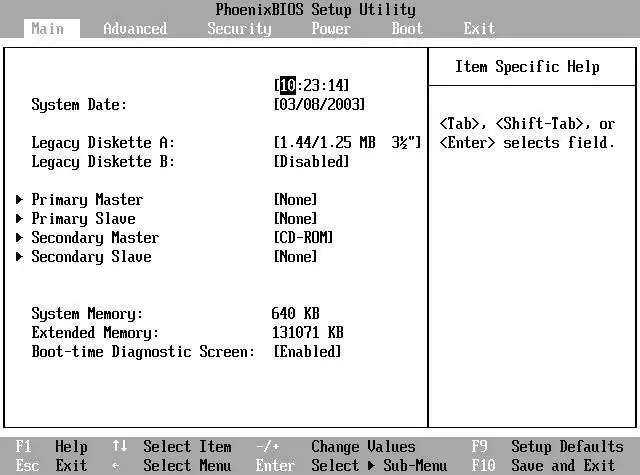
Instructions
Étape 1
Une puce de mémoire statique distincte alimentée par batterie est utilisée pour stocker les paramètres du BIOS. Ces paramètres sont modifiés à l'aide de l'utilitaire de configuration CMOS inclus dans le BIOS. Il est impossible d'appeler cet utilitaire une fois que le système d'exploitation a déjà commencé à se charger. Par conséquent, pour y accéder, vous devrez redémarrer la machine ou la démarrer à partir d'un état d'arrêt. Immédiatement après cela, commencez à appuyer rapidement sur la touche "Supprimer" jusqu'à ce que l'utilitaire démarre. Si le système d'exploitation commence quand même à se charger, redémarrez, mais cette fois au lieu de "Supprimer" utilisez la touche "F2". La première de ces touches est principalement utilisée dans les ordinateurs de bureau et la seconde dans les ordinateurs portables, mais cela se produit également dans l'autre sens.
Étape 2
Vous pouvez être invité à entrer un mot de passe après être entré dans la configuration CMOS. Entrez-le. Si l'ordinateur appartient à quelqu'un d'autre et que vous ne connaissez pas le mot de passe, n'essayez pas de contourner cette protection. Si vous venez d'acheter une carte mère d'occasion et que le propriétaire a oublié de désactiver le mot de passe, éteignez l'ordinateur, retirez la batterie de la carte, fermez les contacts du support (mais pas la batterie elle-même), ouvrez-les, puis mettez l'élément en arrière.
Étape 3
L'utilitaire de configuration CMOS comporte plusieurs sections, dont l'emplacement et l'objectif dépendent du développeur du BIOS. Faites-en une règle de ne pas modifier les paramètres dont vous ne connaissez pas le but. Un changement illettré de certains d'entre eux peut endommager le processeur et d'autres parties de la machine. Si nécessaire, définissez un mot de passe pour accéder à la configuration CMOS ou démarrer le système d'exploitation. Souviens toi.
Étape 4
Une fois toutes les modifications nécessaires effectuées, appuyez sur la touche "F10", puis sur la touche programmable "Oui". Si vous avez accidentellement modifié les paramètres dont vous ne connaissez pas le but et que vous n'êtes pas sûr de la sécurité de ces modifications, utilisez "Esc" au lieu de la touche "F10". Après cela, entrez à nouveau dans l'utilitaire et cette fois, configurez tout correctement.
Étape 5
Après avoir quitté l'utilitaire, la machine redémarrera automatiquement. Si vous avez défini un mot de passe pour démarrer le système d'exploitation, saisissez-le.






